解锁数据可视化新境界:Datawrapper完全指南
Datawrapper是一款强大的在线数据可视化工具,无需编程经验即可创建精美的图表和地图,让数据讲述引人入胜的故事。本文将深入探讨Datawrapper的各项功能、使用技巧,以及如何在不同场景下应用它,帮助你提升数据呈现的专业度与效率。
Datawrapper入门:数据可视化从未如此简单
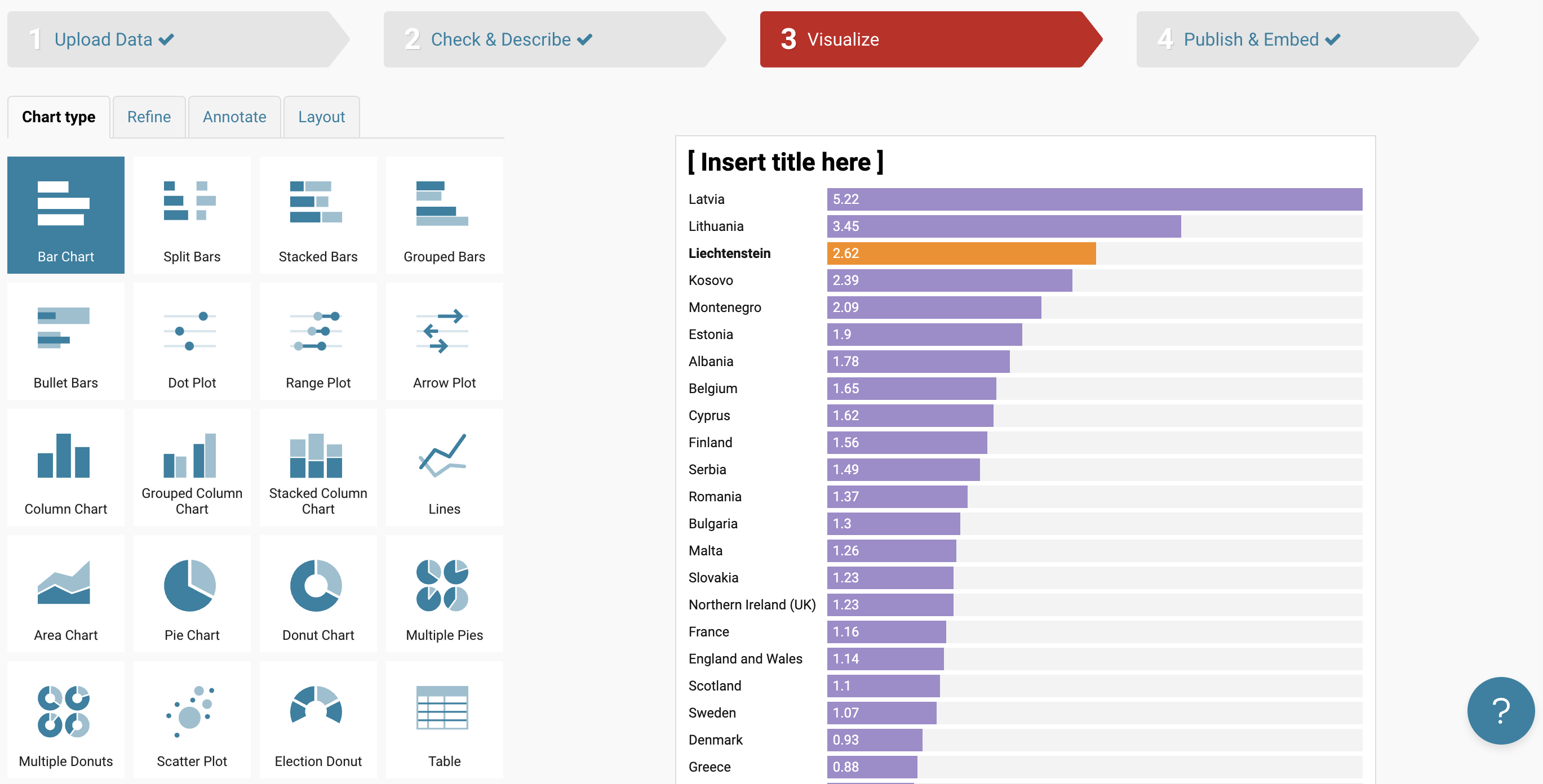
Datawrapper是一个基于Web的数据可视化平台,旨在帮助记者、分析师和任何需要清晰呈现数据的人。它的核心理念是易用性,即使你没有编程或设计背景,也能快速上手,创建出令人印象深刻的图表和地图。
为什么选择Datawrapper?
- 无需编程:界面友好直观,拖拽操作即可完成图表制作。
- 多种图表类型:支持柱状图、折线图、饼图、散点图、地图等多种图表类型。
- 响应式设计:图表自动适应各种屏幕尺寸,保证最佳显示效果。
- 实时更新:数据修改后,图表自动更新。
- 免费使用:提供免费版本,满足基本需求。
- 易于嵌入:生成的图表可以轻松嵌入到网站、博客或新闻报道中。
Datawrapper核心功能详解
Datawrapper的功能非常丰富,掌握以下核心功能,你就能轻松应对大部分数据可视化需求。
1. 数据导入与处理
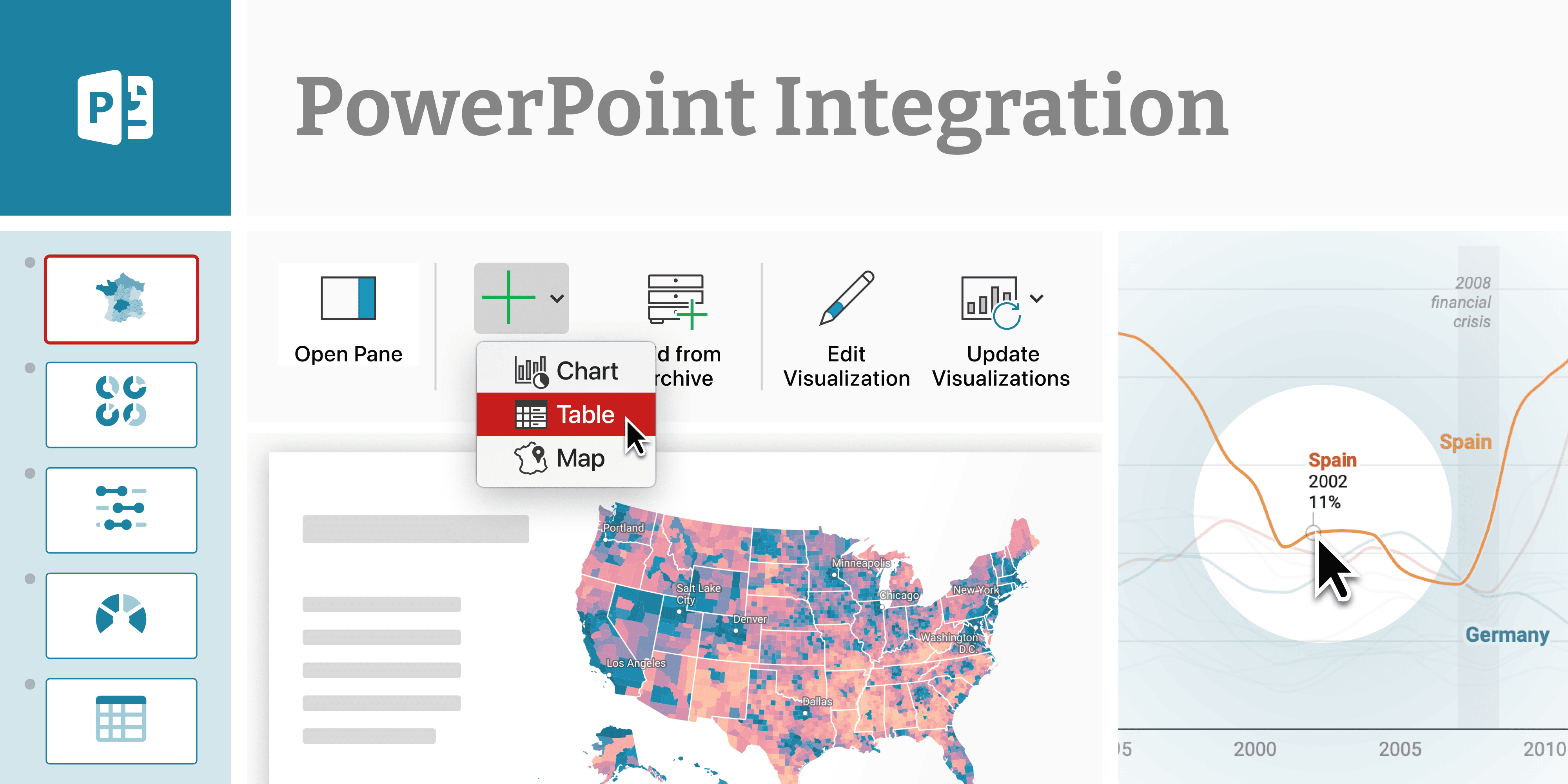
Datawrapper支持多种数据导入方式:
- 直接粘贴数据:从Excel、Google Sheets等复制数据,直接粘贴到Datawrapper中。
- 上传CSV文件:上传CSV格式的数据文件。
- 链接到Google Sheets:将Datawrapper与Google Sheets连接,数据实时同步。
导入数据后,你可以进行简单的数据处理,如调整列类型、添加注释等。
2. 图表类型选择与配置

Datawrapper提供了丰富的图表类型,选择合适的图表类型是数据可视化的关键。常用的图表类型包括:
- 柱状图:适用于比较不同类别的数据。
- 折线图:适用于展示数据随时间变化的趋势。
- 饼图:适用于展示不同类别数据在整体中所占的比例。
- 散点图:适用于展示两个变量之间的关系。
- 地图:适用于展示地理数据。
选择图表类型后,你可以根据需要配置图表的各个方面,如标题、标签、颜色、网格线等。
3. 地图制作
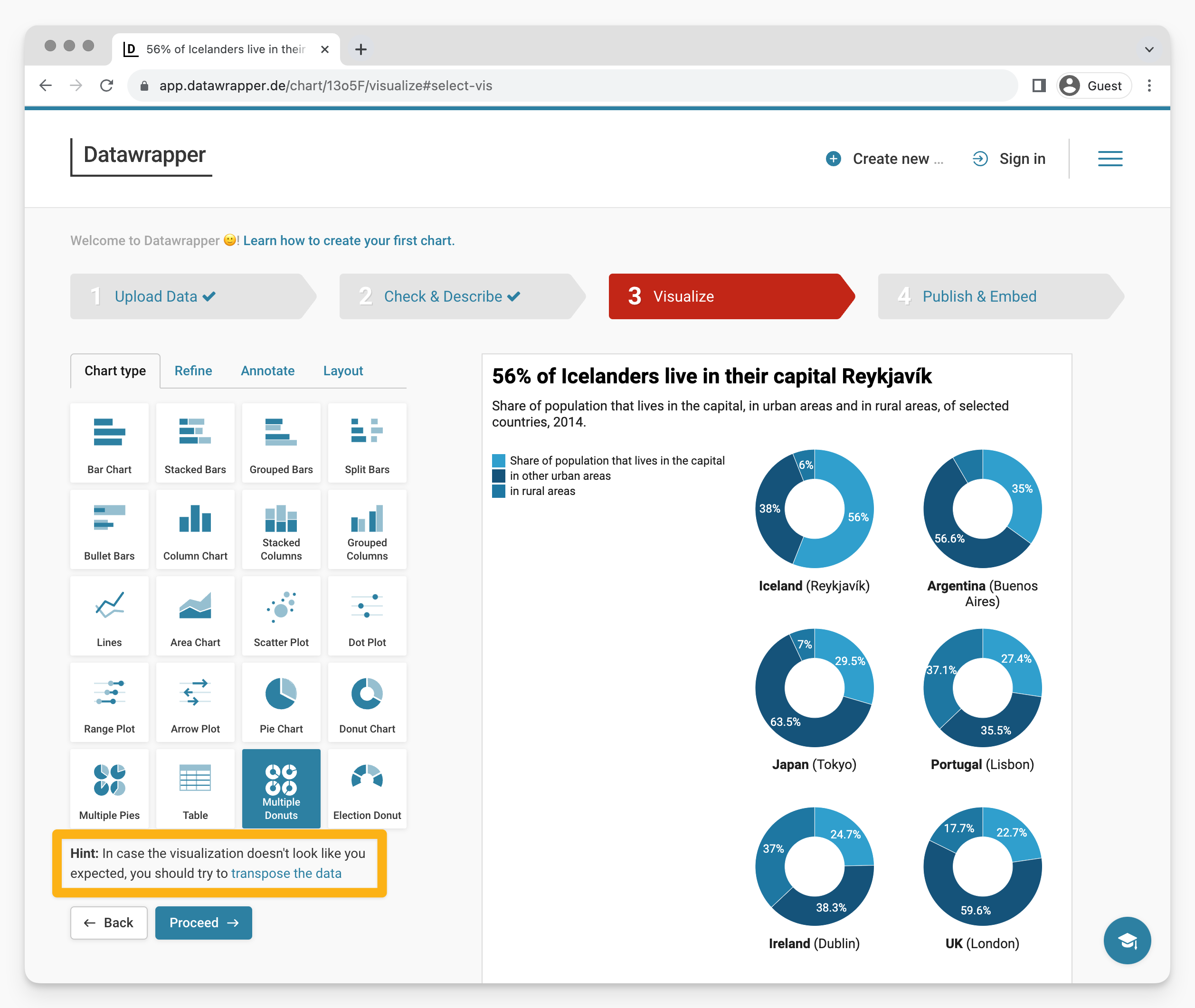
Datawrapper的地图制作功能非常强大,可以创建各种类型的地图,如:
- Choropleth Map(分级统计地图):根据数值范围,用不同的颜色填充地图区域。
- Symbol Map(符号地图):在地图上使用符号表示数据。
- Locator Map(定位地图):用于标记地图上的位置。
制作地图时,你需要提供地理数据,例如GeoJSON文件或包含地理信息的CSV文件。
4. 发布与嵌入
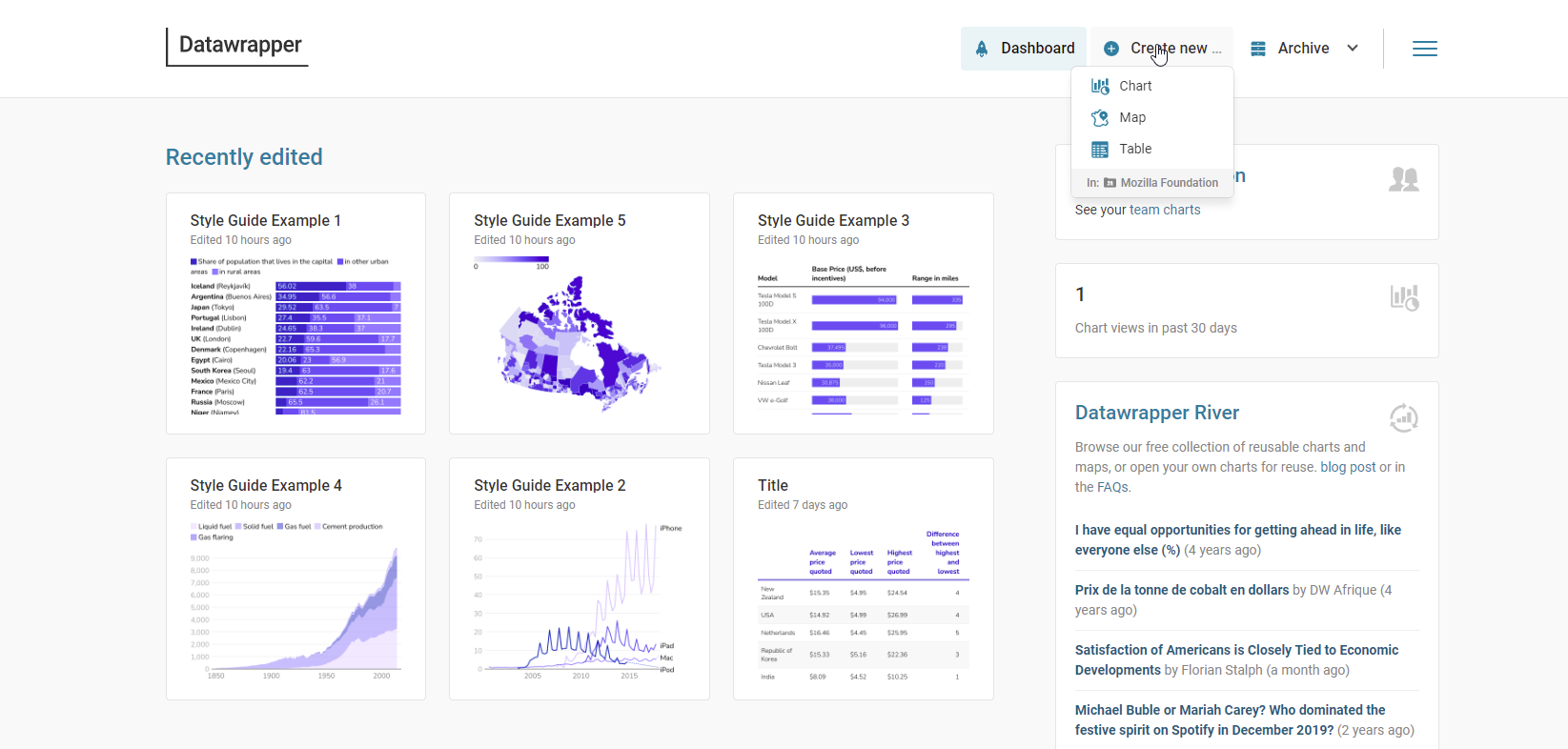
完成图表制作后,你可以将其发布并嵌入到网站或博客中。Datawrapper提供了多种嵌入选项:
- iframe嵌入:将图表嵌入到网页中,图表在Datawrapper服务器上托管。
- PNG/SVG导出:将图表导出为图片文件,可以直接使用在演示文稿或其他文档中。
Datawrapper进阶技巧
掌握以下进阶技巧,可以让你更好地利用Datawrapper,创建更专业、更有效的数据可视化作品。
1. 自定义CSS
如果你熟悉CSS,可以使用自定义CSS样式来进一步美化图表。Datawrapper允许你添加自定义CSS代码,从而改变图表的颜色、字体、间距等。
2. 团队协作
Datawrapper支持团队协作,你可以邀请团队成员共同编辑图表,提高工作效率。团队成员可以设置不同的权限,控制他们对图表的访问和编辑权限。
3. 使用Datawrapper API
Datawrapper提供了API接口,允许开发者将Datawrapper集成到自己的应用程序中。使用API,你可以自动化图表制作过程,或者将Datawrapper的功能嵌入到其他工具中。
Datawrapper应用案例
Datawrapper被广泛应用于新闻媒体、研究机构、企业等领域。以下是一些典型的应用案例:
1. 新闻报道
新闻媒体使用Datawrapper来制作交互式图表和地图,增强新闻报道的可读性和吸引力。例如,纽约时报、卫报等知名媒体都使用Datawrapper来呈现数据新闻。
2. 学术研究
研究人员使用Datawrapper来可视化研究数据,例如调查结果、实验数据等。Datawrapper的图表可以轻松嵌入到学术论文或报告中。
3. 商业分析
企业使用Datawrapper来分析销售数据、市场数据等,帮助管理层做出决策。Datawrapper的图表可以嵌入到企业内部的仪表盘或报告中。
Datawrapper与其他数据可视化工具的比较
市面上有很多数据可视化工具,Datawrapper的优势在于易用性和专注性。以下是一些常见数据可视化工具的比较:
| 工具 | 优点 | 缺点 | 适用场景 |
|---|---|---|---|
| Datawrapper | 易用性强,专注数据可视化,免费版本功能完善 | 高级功能需要付费,定制化程度有限 | 新闻报道、学术研究、商业分析 |
| Tableau | 功能强大,可视化效果丰富,数据分析能力强 | 学习曲线较陡峭,价格较高 | 复杂数据分析、商业智能 |
| Google Data Studio | 免费,与Google生态系统集成,易于分享和协作 | 定制化程度有限,数据连接器数量有限 | 营销报告、网站分析 |
Datawrapper常见问题解答
1. Datawrapper免费版和付费版有什么区别?
Datawrapper免费版允许你创建无限数量的图表,但图表会带有Datawrapper的水印,并且无法使用一些高级功能。付费版则没有水印,并且提供更多高级功能,如自定义CSS、团队协作等。
2. 如何在Datawrapper中添加自定义字体?
只有付费版才支持添加自定义字体。你可以在Datawrapper的设置中上传自定义字体文件。
3. 如何解决Datawrapper图表显示乱码的问题?
如果你的数据包含中文或其他非英文字符,可能会出现乱码问题。解决方法是在导入数据时,确保使用UTF-8编码。
总结:用Datawrapper让数据说话
Datawrapper是一款功能强大、易于使用的在线数据可视化工具。无论你是记者、分析师还是任何需要清晰呈现数据的人,Datawrapper都能帮助你创建精美的图表和地图,让数据讲述引人入胜的故事。开始使用Datawrapper,提升你的数据可视化技能吧! 若想了解更多,请访问 Datawrapper 的官方网站。
